|
阅读:10574回复:1
Unity 2D Animation制作骨骼动画
在制作游戏过程中,刚开始准备用PS先画好整个角色,然后在PS中制作好奔跑的帧动画再放到游戏中去,后面因为想做主角换装系统,这样的话,我每个衣服都要做动画这样就很不方便,后面了解到可以利用骨骼动画来实现,刚好Unity官方在5.x以上版本中增加了Anima2D用来制作2D骨骼动画,Anima2D是免费使用的,网上大部分的教程也是基于Anima2D的,但是Anima2D只支持Unity5.x到2017版本的,目前我已经升级到了Unity2018版本,然后发现Unity官方推出了一个新的Package:2D Animation,而网上对2D Animation的教程非常少,这里我分享下我的使用过程。
一、下载安装2D Animation及Unity官方Sample工程 在Unity5.x以上版本中,直接点击菜单栏的【Windows】-->【Package Manager】,打开Package Manager窗口,然后选中All选项卡,在Packages目录下面找到2D Animation,点击右边的Install,我图中因为已经安装了,所以显示的是Up to date: 图片:package manager.png 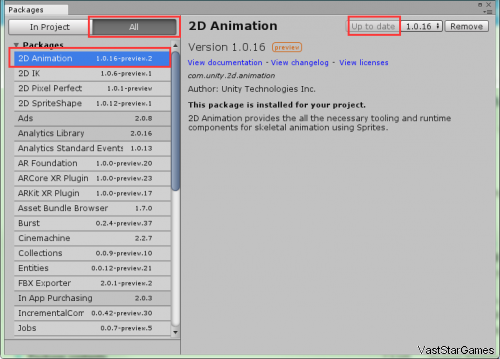 安装后,即可使用2D Animation的全部功能。 在Unity的界面下,按键盘Ctrl+9打开Unity Assert Store,在搜索框中输入:2D Animation: 图片:2D Animation Samples.png 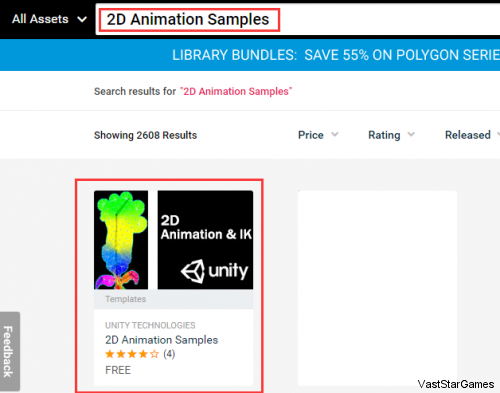 我们现在点击红色按钮将这个Sample下载下来,然后在点击红色按钮导入到我们的unity工程中,在弹出的Import资源列表选择import all,全部导入: 图片:download and import.png 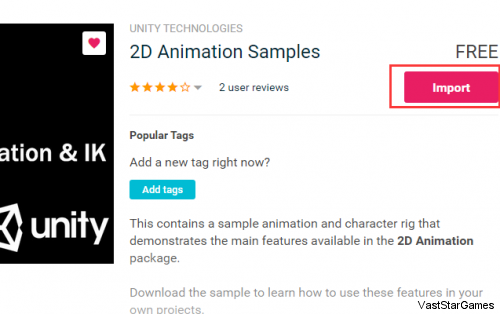 成功导入后,我们可以在Project窗体中看到如下文件夹内容,我们这里双击打开01 Character Rigged.unity,打开后如图: 图片:sample01.png 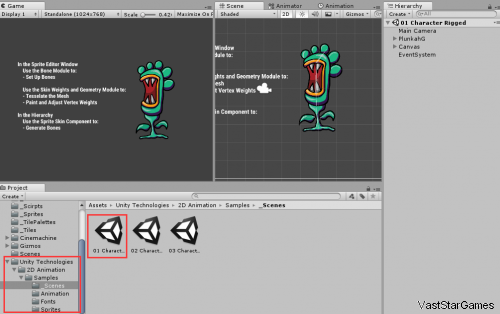 二、添加Bones(骨骼) 我们看到画面中显示的文字提示如下: 在Sprite Editor窗口中 使用骨骼模块: -创建骨骼 使用皮肤权重和几何模块: -细分网格 -画出并且调整顶点的权重 在层级窗口中 使用Sprite Skin组件: -生成骨骼 我们按照提示操作,进行第一步,选中Sprites目录,并选中PlunkahGreen,在Inspector窗口中点击Sprite Editor: 图片:open Sprite Editor.png 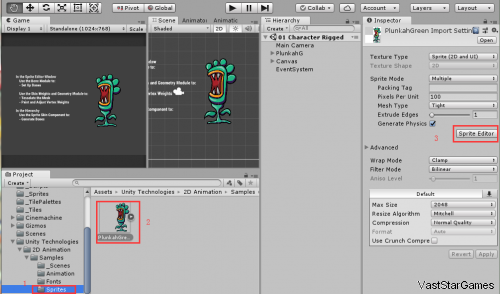 然后我们使用骨骼编辑器来添加骨骼: 图片:add bones.png 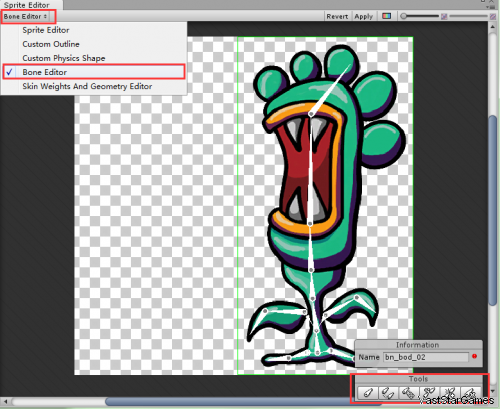 可以看到官方工程已经默认给我们加好了一些骨骼,在这里我们可以自己使用右下角的工具来重新修改或删除骨骼,关于这些工具的使用,官方文档有介绍: https://docs.unity3d.com/Packages/com.unity.2d.animation@1.0/manual/index.html 添加好骨骼后,我们点击右上角的Apply保存我们添加的骨骼。 《未完待续,明天继续更新。。。》 |
|
|
|
沙发#
发布于:2019-09-25 18:30
  |
|
|


